Потребителите на Windows трябва да са наблюдавали това явление. Докато създавате пряк път за файл / папка по ваш избор, малка извита Стрелка за пряк път е прикачен към новосъздадения пряк път, както и Текст за пряк път се добавя. Това се случва по подразбиране. Ако искате да ги премахнете, следвайте този урок.
Моля, обърнете внимание, че това изисква да направите промени в системния регистър и следователно се прилагат обичайните мъдри думи - първо създайте точка за възстановяване на системата или архивирайте регистъра си, преди да продължите.
Премахнете текста за пряк път
Ако не ви харесва Пряк път текст, който Windows 10/8/7 добавя към всички нови преки пътища, ето как можете да го премахнете. Отворете редактора на системния регистър, като натиснете Win + R в комбинация, за да изведете диалоговия прозорец RUN. В него въведете regedit и натиснете Enter.
След това отидете до следния клавиш:
HKEY_CURRENT_USER \ Software \ Microsoft \ Windows \ CurrentVersion \ Explorer
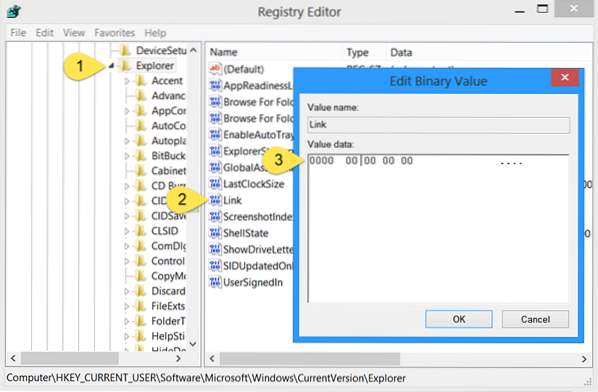
Щракнете два пъти върху „Връзка'и задайте неговите данни за стойност на: 00 00 00 00.
Когато сте готови, рестартирайте вашия Explorer или компютър.
За да приложите тази промяна за всички потребители на компютър, променете стойността на връзката в следните ключове на системния регистър:
HKEY_USERS \.По подразбиране \ Software \ Microsoft \ Windows \ CurrentVersion \ Explorer HKEY_USERS \ потребителско име \ Software \ Microsoft \ Windows \ CurrentVersion \ Explorer
За да възстановите текста на прекия път, изтрийте стойността на връзката.
Премахнете стрелката за пряк път
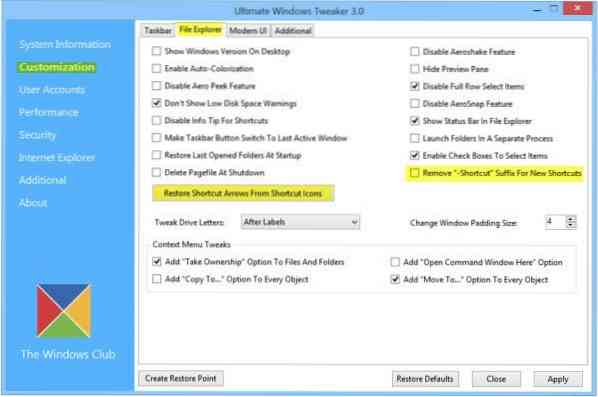
За да премахнете добавената икона за наслагване на стрелка за бърз достъп, можете да използвате нашата безплатна програма Ultimate Windows Tweaker. Всъщност, използвайки този безплатен инструмент, ще можете лесно да премахнете иконата за наслагване на стрелка за пряк път, както и текста за пряк път.
Ще намерите ощипванията в раздела Персонализиране> Файлов изследовател като Премахнете суфикса “-Shortcut” за нови преки пътища и като Премахване / възстановяване на стрелките за пряк път от иконите за пряк път.
Надявам се това да помогне!
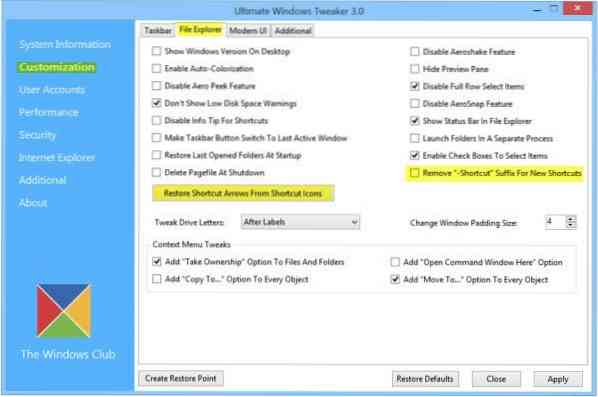
 Phenquestions
Phenquestions


